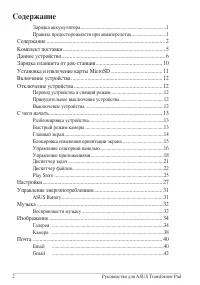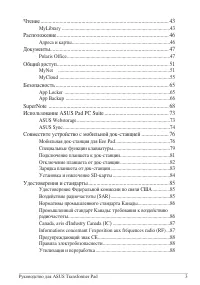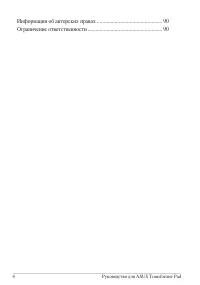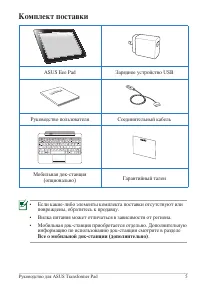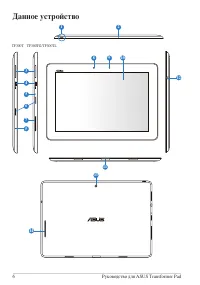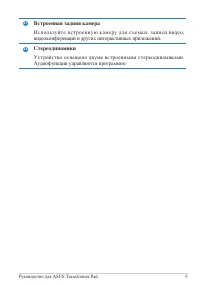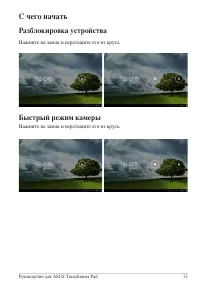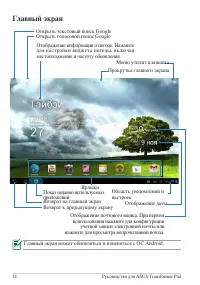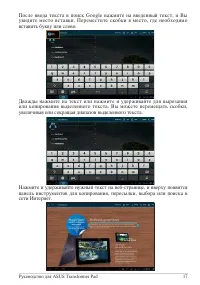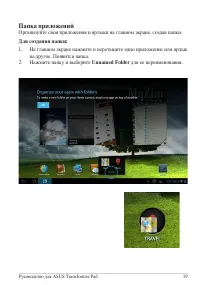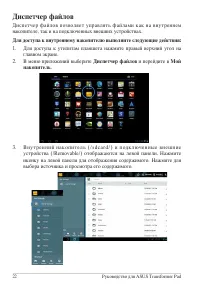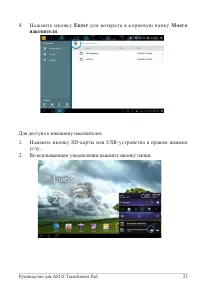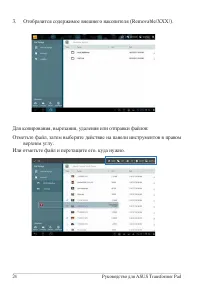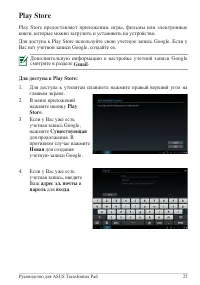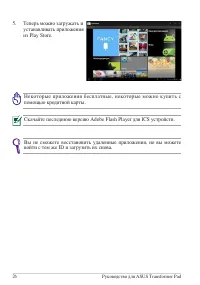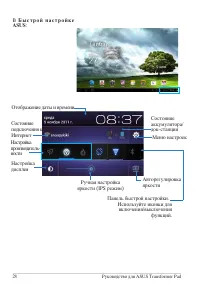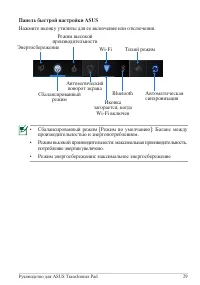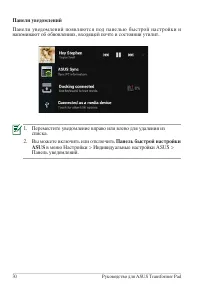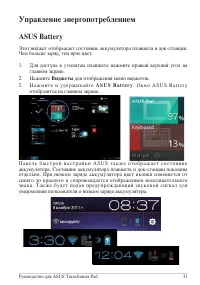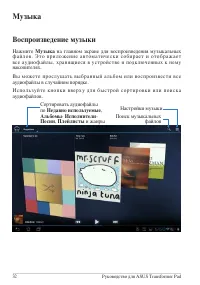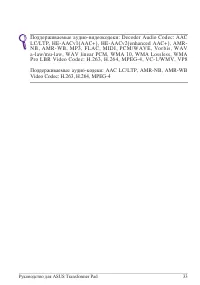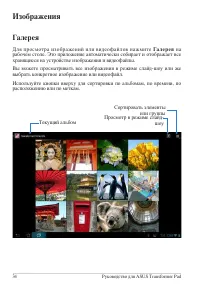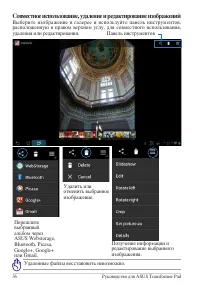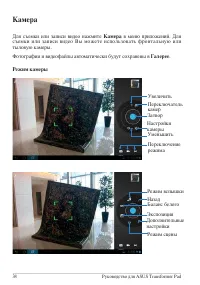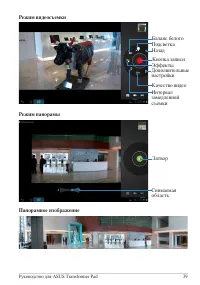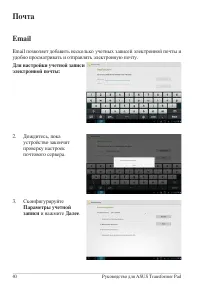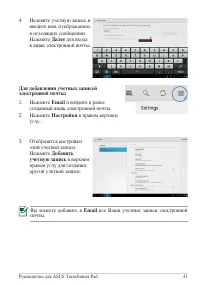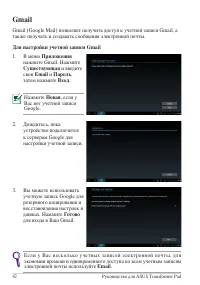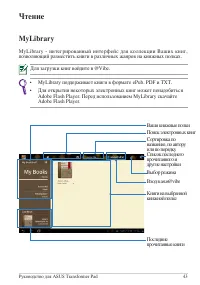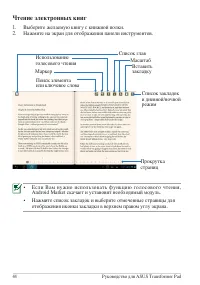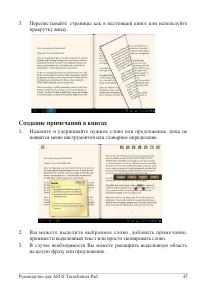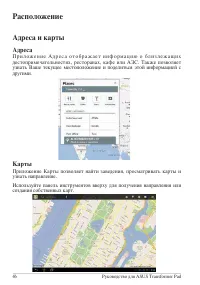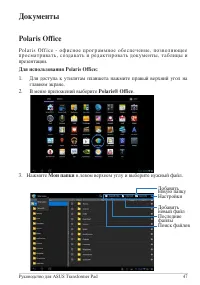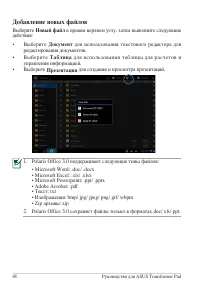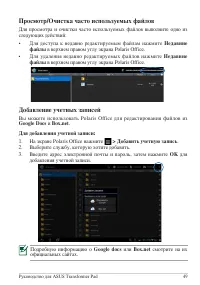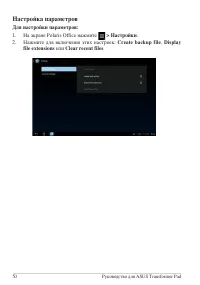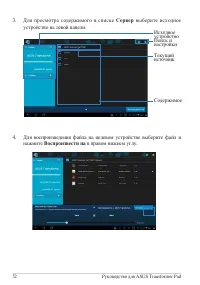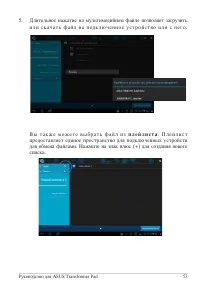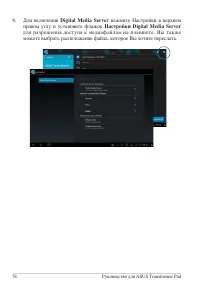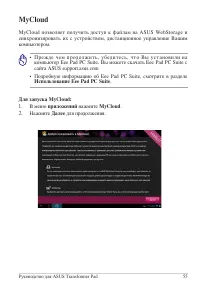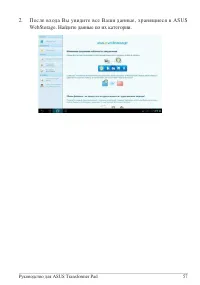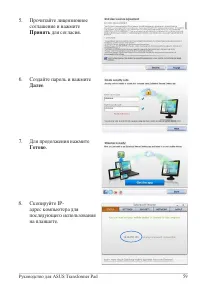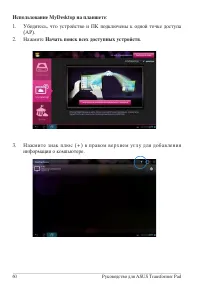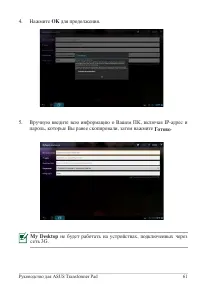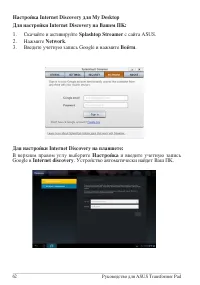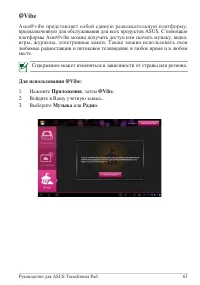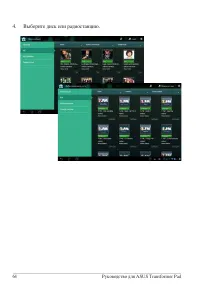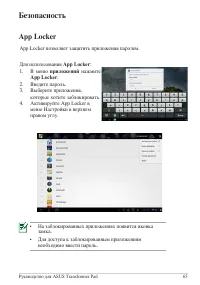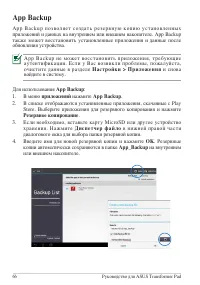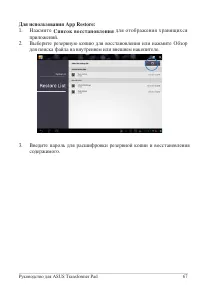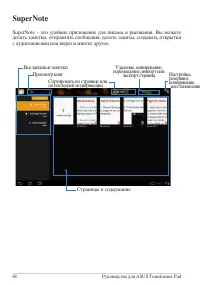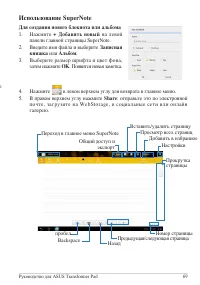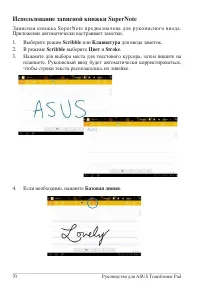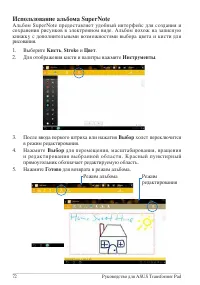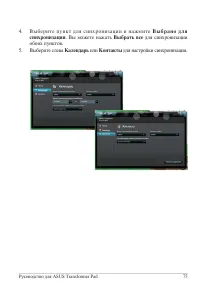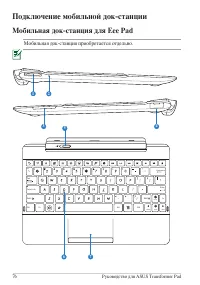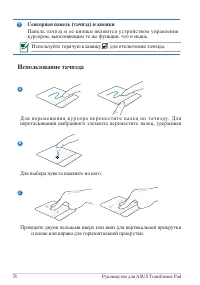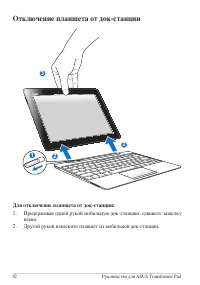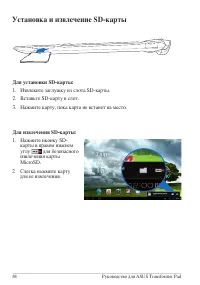Ноутбуки ASUS Transformer Pad TF300T_TF300TG_TF300TL - инструкция пользователя по применению, эксплуатации и установке на русском языке. Мы надеемся, она поможет вам решить возникшие у вас вопросы при эксплуатации техники.
Если остались вопросы, задайте их в комментариях после инструкции.
"Загружаем инструкцию", означает, что нужно подождать пока файл загрузится и можно будет его читать онлайн. Некоторые инструкции очень большие и время их появления зависит от вашей скорости интернета.
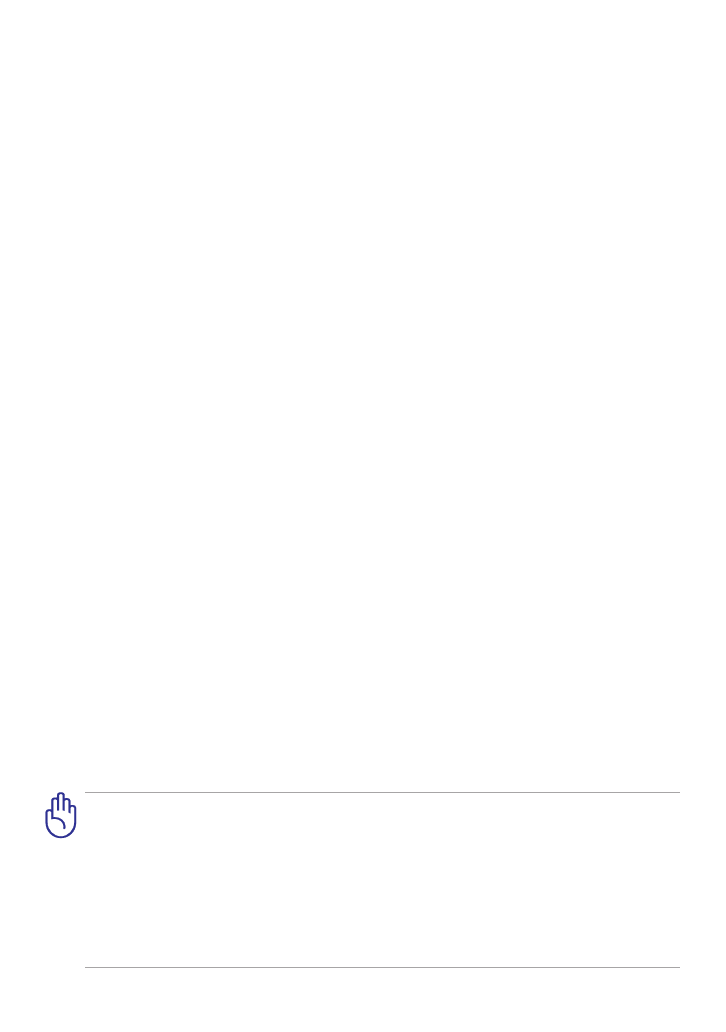
Руководство пользователя
для Transformer Pad
TF300T/ TF300TG/ TF300TL
R7360
Существует три основных типа устройств обеспечения безопасности
в а э р о п о р т а х : р е н т г е н о в с к и е с к а н е р ы ( п р о с в е ч и в а ю щ и е в е щ и ,
поставленные на ленту конвейера), магнитные детекторы (через которые
проходят люди) и магнитные жезлы (ручные устройства, с помощью
которых проверяют людей или отдельные устройства). Планшет можно
пропускать через рентгеновский сканер. При этом не рекомендуется
проносить планшет через магнитные детекторы или подвергать его
воздействию магнитных жезлов.
Правила предосторожности при авиаперелетах
Если Вы собираетесь пользоваться планшетом во время авиаперелета,
сообщите об этом авиакомпании. В большинстве авиакомпаний существуют
ограничения на использование электронных приборов. В большинстве
авиакомпаний пользование электроникой не разрешается во время взлета и
посадки.
Зарядка аккумулятора
Если планируется использовать питание от аккумулятора, убедитесь в том,
что аккумулятор полностью заряжен перед длительным путешествием.
Помните, что блок питания заряжает аккумулятор все время, которое он
подключен к компьютеру и к электрической сети. Имейте в виду, что при
использовании планшета зарядка аккумулятора занимает больше времени.
Перед первым использованием заряжайте аккумулятор 8 часов.
Содержание
- 2 Содержание
- 3 Промышленный стандарт Канады: требования к воздействию
- 5 Комплект поставки
- 9 Встроенная задняя камера; Используйте встроенную камеру для съемки, записи видео,; Стереодинамики; Устройство оснащено двумя встроенными стереодинамиками.
- 10 Зарядка планшета от док-станции
- 11 Установка и извлечение карты MicroSD; Для установки карты MicroSD:
- 12 Включение устройства; Для включения устройства:; Отключение устройства; Перевод устройства в спящий режим; Для перевода устройства в спящий режим:; Принудительное выключение устройства; Для принудительного выключения устройства:; Выключение устройства; Для выключения устройства:
- 13 С чего начать; Разблокировка устройства; Быстрый режим камеры; Нажмите на замок и перетащите его из круга.
- 14 Главный экран
- 15 Блокировка изменения ориентации экрана; Вы также можете включить или отключить автоматический поворот; Быстрой настройки ASUS; информацию смотрите в разделе; Настройки
- 16 Управление сенсорной панелью; Однократное касание
- 18 Управление приложениями; Ярлык приложения
- 19 Папка приложений; Нажмите папку и выберите; Unnamed Folder; для ее переименования.
- 20 Последние приложения; Для управления недавно используемыми приложениями:
- 21 Диспетчер задач; Для использования Диспетчера задач:
- 22 Диспетчер файлов
- 23 Во всплывающем уведомлении нажмите иконку папки.; Enter; для возврата в корневую папку; Моего
- 24 Или отметьте файл и перетащите его, куда нужно.
- 25 Play Store
- 28 Б ы с т р о й н а с т р о й к е
- 29 Панель быстрой настройки ASUS
- 30 Панели уведомлений
- 31 Управление энергопотреблением; ASUS Battery; Виджеты
- 32 Музыка; Воспроизведение музыки
- 34 Галерея; Изображения
- 35 Совместное использование и удаление альбомов
- 37 Виджет Галерея; Фотогалерея
- 38 Камера
- 39 Режим видеосъемки
- 40 Почта; Email; удобно просматривать и отправлять электронную почту.; Для настройки учетной записи; устройство закончит; Параметры учетной; и нажмите; Далее
- 42 Gmail
- 43 Чтение; MyLibrary
- 44 Чтение электронных книг
- 45 Создание примечаний в книгах
- 46 Расположение; Адреса и карты; Адреса; П р и л о ж е н и е А д р е с а о т о б р а ж а е т и н ф о р м а ц и ю о б л и з л е ж а щ и х; Карты; создания собственных карт.
- 47 Документы; Polaris Office; Для использования Polaris Office:
- 48 Добавление новых файлов; Новый файл
- 49 Добавление учетных записей
- 50 Настройка параметров; Для настройки параметров:; На экране Polaris Office нажмите; Create backup file; или; Clear recent files
- 51 Общий доступ; MyNet; Для использования MyNet:
- 52 Воспроизвести на
- 53 и л и с к а ч а т ь ф а й л н а п о д к л ю ч е н н о е у с т р о й с т в о и л и с н е г о .; п л е й л и с т а; предоставляет единое пространство для подключенных устройств
- 54 Digital Media Server; нажмите Настройки в верхнем; Настройки Digital Media Server; для разрешения доступа к медиафайлам на планшете. Вы также
- 55 MyCloud позволяет получить доступ к файлам на ASUS WebStorage и; Использование Eee Pad PC Suite; нажмите; MyCloud
- 56 Доступ к файлам через My Content; My Content позволяет получить доступ к Вашим данным на ASUS; Для использования MyContent:; для входа или; Создать; для создания учетной записи.
- 58 Установка и настройка ASUS Pad PC Suite на компьютере; Для установки и настройки ASUS Pad PC Suite на компьютере:; Дистанционное управление через My Desktop; com
- 59 Принять
- 60 информации о компьютере.; Использование MyDesktop на планшете; Убедитесь, что устройство и ПК подключены к одной точке доступа; Начать поиск всех доступных устройств
- 61 OK; Вручную введите всю информацию о Вашем ПК, включая IP-адрес и; Готово; не будет работать на устройствах, подключенных через
- 63 Asus@vibe представляет собой единую развлекательную платформу,; Приложения; Радио
- 65 Безопасность; App Locker
- 66 App Backup
- 67 Для использования App Restore:; для отображения хранящихся
- 68 SuperNote
- 69 Использование SuperNote
- 70 Использование записной книжки SuperNote; Записная книжка SuperNote предназначена для рукописного ввода.
- 71 Insert
- 72 Использование альбома SuperNote
- 73 Использование ASUS Pad PC Suite; ASUS Webstorage
- 74 ASUS Sync
- 75 В ы б е р и т е п у н к т д л я с и н х р о н и з а ц и и и н а ж м и т е; В ы б р а н о д л я; . Вы можете нажать; Выбрать все; для синхронизации; Календарь; Контакты; для настройки синхронизации.
- 76 Подключение мобильной док-станции; Мобильная док-станция для Eee Pad; Мобильная док-станция приобретается отдельно.
- 77 Разъем питания
- 78 Панель тачпэд и ее кнопки являются устройством управления; Использование тачпэда; Используйте горячую клавишу для отключения тачпэда.
- 79 Специальные функции клавиатуры
- 81 Подключение планшета к док-станции; С усилием вставьте планшет в слот так, чтобы защелки закрылись и
- 82 Отключение планшета от док-станции
- 84 Установка и извлечение SD-карты; карты в правом нижнем
- 85 Удостоверения и стандарты; Удостоверение Федеральной комиссии по связи США
- 86 Нормативы промышленного стандарта Канады
- 87 Промышленный стандарт Канады: требования к; и процедурами измерения, указанными в IEEE 1528. Это оборудование
- 88 Правила электробезопасности; аккумулятор в соответствии с инструкциями производителя.; Предупреждающий знак CE; Маркировка CE для устройств без модуля беспроводной; Утилизация и переработка
- 90 Информация об авторских правах; Copyright © 2012 ASUSTeK COMPUTER INC. Все права защищены.; Ограничение ответственности